Kopírovanie originálov do brožúry
Oskenované strany môžete vytlačiť na obe strany papiera a následne vytlačené strany v strede zložiť a vytvoriť tak brožúru.
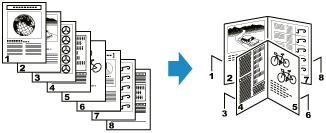
 Poznámka
Poznámka
-
Funkcia Kópia rozloženia knihy umožňuje v závislosti od veľkosti originálu tlač na obyčajný papier nasledujúcich veľkostí.
-
Ak je veľkosť originálu A4: A4, A3, A5
-
Ak je veľkosť originálu B5: B5, B4
-
Ak je veľkosť originálu Letter: Letter, 28 x 43 cm (11 x 17 palcov)
-
-
Bezokrajová tlač nie je podporovaná.
-
Originály veľkosti B5 je možné skenovať len na predlohovom skle.
-
Na obrazovke DOMOV vyberte položku
 Kopírovať (Copy).
Kopírovať (Copy). -
Vyberte položku
 Kópia rozlož. brožúry (Booklet layout copy).
Kópia rozlož. brožúry (Booklet layout copy). -
Prečítajte si správu a zvoľte možnosť OK.
-
Vyberte veľkosť originálov.
-
Vyberte orientáciu originálov.
Ak je veľkosť originálu B5, prejdite na krok č. 9 „Pri vkladaní originálov na predlohové sklo:“.
-
Vyberte umiestnenie originálov (na predlohové sklo alebo do podávača APD (automatický podávač dokumentov)).
-
Naskenujte originály.
Pri vkladaní originálov na predlohové sklo:
-
Umiestnite prvú stranu originálu a stlačte tlačidlo OK.
-
Vyberte polohu väzby papiera.
V prípade zošitia na dlhšej strane vyberte ľavú (A) alebo pravú väzbu (B).
V prípade zošitia na kratšej strane vyberte hornú (C) alebo spodnú väzbu (D).

-
Vyberte veľkosť strany papiera, na ktorý chcete tlačiť.
-
V prípade potreby zadajte nastavenia.
Na obrazovke pohotovostného režimu môžete zadať počet kópií.
Ďalšie informácie o položkách nastavenia:
-
Ťuknite na položku Farebne (Color) (pri farebnej tlači) alebo Č/B (Black) (pri čiernobielej tlači).
-
Umiestnite druhú stranu originálu a stlačte tlačidlo Skenovať (Scan).
-
Po dokončení skenovania všetkých strán stlačte tlačidlo Tlačiť teraz (Print now).
Tlačiareň začne tlačiť.
 Poznámka
Poznámka-
Ak tlačíte na papier veľkosti A3, B4, 28 x 43 cm (11 x 17 palcov ), zobrazí sa po vytlačení všetkých predných strán hlásenie.
Balík vytlačeného papiera vyberte z výstupného zásobníka papiera, otočte ho, vložte ho do zadného zásobníka tak , ako je znázornené nižšie (vkladanie horným okrajom vysunutého papiera) a potom zvoľte Spustiť tlač (Start print).
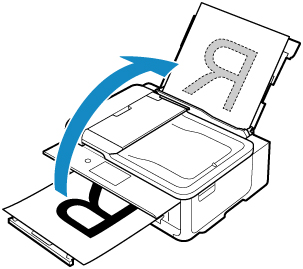
-
Vkladanie dokumentov do podávača APD:
-
Dokumenty vložte do podávača APD tak, aby strana určená na skenovanie smerovala nahor a stlačte tlačidlo OK.
Dokumenty vložte tak, aby bola prvá strana navrchu.
-
Vyberte jednostranné alebo obojstranné skenovanie
-
V prípade obojstranného skenovania vyberte polohu väzby (zošitie na kratšej alebo dlhšej strane).
-
Vyberte polohu väzby papiera.
V prípade zošitia na dlhšej strane vyberte ľavú (A) alebo pravú väzbu (B).
V prípade zošitia na kratšej strane vyberte hornú (C) alebo spodnú väzbu (D).

-
Vyberte veľkosť strany papiera, na ktorý chcete tlačiť.
-
V prípade potreby zadajte nastavenia.
Na obrazovke pohotovostného režimu môžete zadať počet kópií.
Ďalšie informácie o položkách nastavenia:
-
Ťuknite na položku Farebne (Color) (pri farebnej tlači) alebo Č/B (Black) (pri čiernobielej tlači).
Tlačiareň začne tlačiť.
 Poznámka
Poznámka-
Pri obojstrannom skenovaní vyberte po skončení skenovania jednej strany dokumenty z otvoru na výstup dokumentov, vložte ich bez otáčania do zásobníka dokumentov a stlačte tlačidlo Skenovať (Scan).
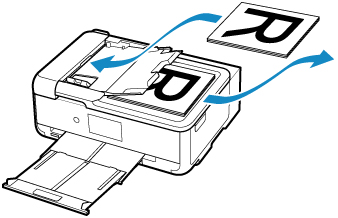
-
Ak tlačíte na papier veľkosti A3, B4, 28 x 43 cm (11 x 17 palcov ), zobrazí sa po vytlačení všetkých predných strán hlásenie.
Balík vytlačeného papiera vyberte z výstupného zásobníka papiera, otočte ho, vložte ho do zadného zásobníka tak , ako je znázornené nižšie (vkladanie horným okrajom vysunutého papiera) a potom zvoľte Spustiť tlač (Start print).
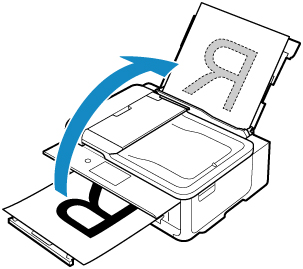
-
-
 Poznámka
Poznámka
-
Ak sa počas skenovania na dotykovej obrazovke zobrazí správa Pamäť zariadenia je plná. Nemožno pokračovať. (Device memory is full. Cannot continue process.), znížte počet strán dokumentu na skenovanie a kopírovanie skúste spustiť znova.
-
Ak sa počet predných a zadných strán dokumentu nezhoduje, vyskytne sa pri skenovaní dokumentu z podávača APD chyba. Skontrolujte počet strán dokumentu a skúste to znova.
-
Pri funkcii Kópia rozloženia brožúry môže tlačiareň naskenovať maximálne 100 strán v závislosti od typu dokumentu.

